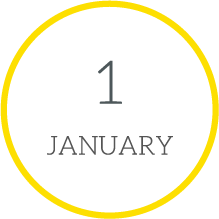Siriの音声を変更する方法
バッテリーの減りが早いと感じたら…
少し役立つ写真の撮り方!
ホームボタンが壊れた時の対処法
必要ない通知はOFFで(-。-)y-゜゜゜
ホームページ&文字入力の履歴を見られたくない方へ(・_・)
Siriでメモを取る方法
iPhoneの電卓機能[横向きに]
Touch ID(指紋認証)の認識精度を上げるには
PayPay対応いたしました!!
iPhoneが遅い・重い原因と対処法 Part1
意外と知らないアイフォンの機能
藤沢店のバッテリー交換!
クイック藤沢店で一気に2箇所以上修理するとお得!
Siriの音声を変更する方法
2019年1月5日
こんにちは!
クイック藤沢店です。
本日から営業再開しています(^ ^)
今回、Siri機能の設定変更について紹介させていただきます。
「Siri」といえば女性の声で喋るのが特徴的ですが、「Siri」の声を男性に変更することができます(@_@)
設定変更の仕方はアイコンの「設定」→「一般」→「Siri」→「Siriの声」から「男性」を選択することができます
気になる方は試してみてください( ^∀^)
新年早々にiPhoneが故障してお困りの皆様
iPhoneの修理のご連絡・ご相談お待ちしております。
営業時間は10:00~20:00の間となります。お客様のご来店お待ちしております。
バッテリーの減りが早いと感じたら…
2019年1月7日
こんにちは!
クイック藤沢店です。一昨日から、営業再開しています(*^_^*)
今回はiPhoneのバッテリー性能をご自身で確認する方法を紹介します。
iOS 11.3から「バッテリーの状態」という新機能が追加されています。なので、その機能を確認するためにはiOSを 11.3以上にアップデートしていることが前提となります。
そのバッテリー性能の確認の仕方は
設定アプリ > バッテリー > バッテリーの状態
とタップすることで、バッテリーの最大容量を確認出来ます。
通常利用で500回のフル充電を繰り返すと、バッテリーの最大容量が100%→80%を維持するようになります。
最近、iPhoneのバッテリーの減りが早いと感じたらご確認してみてください(^-^)
少し役立つ写真の撮り方!
2019年1月8日
こんにちは!
クイック藤沢店です。
今回は少し役に立つ写真の撮り方を紹介していきたいと思います。
iPhoneで写真を撮る時に、ほとんどの人は画面の下にある丸くて白いボタンを押していると思いますがiPhoneの横についている音量調節ボタンでも撮影することができます。
普段、写真を撮影する時にはあまり使うことがないかもしれないですが内カメラで自撮りなどする場合には白いボタンより撮りやすく感じると思います!
ホームボタンが壊れた時の対処法
2019年1月9日
こんにちは!
クイック藤沢店です。
今回はホームボタンが壊れた時の対処方法をご紹介したいと思います。
iPhoneのロックを解除する時はもちろん、その他の動作でも重要な役割をはたすホームボタン。
パスコードを入力するたびにホームボタンが押せず電源を入れなおして入力画面をだすのはあまりにも面倒臭いですよね。
そんな時の対処法として「Assistive touch」機能です。
設定方法として「設定」→「一般」→「アクセシビリティ」→「Assistive touch」をONにします。
そうすることによってホームボタン型のアイコンがあらわれます。
はじめは使いづらいかもしれませんが慣れてくると違和感なく使えると思います!
必要ない通知はOFFで(-。-)y-゜゜゜
2019年1月10日
こんにちは!
クイック藤沢店です。
今回はiPhoneを使っていると上から突如降ってくる通知が出なくする方法をご紹介したいと思います。
設定方法として「設定」→「通知」→アプリの一覧から通知設定したいものを選択→「通知を許可」をオフに
この操作をすることによって通知の必要であるものと必要のないものを仕分けることができます(^^ゞ
ホームページ&文字入力の履歴を見られたくない方へ(・_・)
2019年1月11日
こんにちは!
クイック藤沢店です。
今回は誰かに携帯を貸した際にホームページの履歴や文字入力の履歴が見られてしまうのを防ぐ方法をご紹介したいと思います。
ページの履歴を意図的に見る人はあまりいないと思いますが文字入力の履歴に関しては時によって恥ずかしい単語がうっかりと出てくる可能性がありますよね・・・
そんな時に便利なのが「プライベートブラウザモード」です。
設定方法として
→safariを開いたら右下の「タブボタン」をクリック
→画面左下に出てくる「プライベート」をクリック
→背景がグレー色に変化します。これが「プライベートブラウザモード」になっていることを意味します。
このモードになっている時にはページの閲覧履歴、検索履歴、文字入力の履歴、ログインなどの情報が全て残らなくなります。
気になった方はこの記事を機にお試しください(^^ゞ
Siriでメモを取る方法
2019年1月19日
こんにちは!
クイック藤沢店です。
今回紹介するのは、Siriでメモを取る方法です(^ ^)
Siriに「○○(内容)をメモして」と言えば、上の図のようにメモを作成してくれます。
ちょっとした内容をメモしたい時に、Siriを使えば手早く済ますことができます( ^∀^)
また、リマインダーという機能を使うことで
忘れたくないような内容のメモを指定した日時に通知画面で知らせてくれます。
やり方は
日時や時間は具体的に指定した後、
「○○(内容)をメモして」→「○○(内容)とリマインド」と変えます
これで、指定した時間にメモした内容を知らせてくれます(⌒▽⌒)
iPhoneの電卓機能[横向きに]
2019年1月21日
こんにちは!
クイック藤沢店です。
今回はiPhoneの電卓アプリが多機能だと最近知りましたのでお伝えしたいと思います。
電卓アプリを縦の向きで使うとシンプルな計算機として使用できます。
しかし!
本体を横向きにしてみると関数など様々な計算機能が出現するのです(^^)
多機能ですがほとんどの人は使用することはないとおもいます笑
Touch ID(指紋認証)の認識精度を上げるには
2019年1月22日
こんにちは!
クイック藤沢店です。
今回はTouch IDの認識精度を上げる方法を紹介したいと思います(^^ゞ
画面のロック解除をするときなどにTouch IDを使われている方は多いと思いますが上手く機能せずに結局パスコードを入力したりなんてこともありますよね...
そうした二度手間を防ぐ確率を上げる方法があり、それは
指がしっとりしている時の状態の指紋と指が乾いている時の状態の指紋の2種類を登録することです!
同じ指の指紋を2種類登録するということです。
これだけで認識精度はグッと上がると思います(*^^)v
PayPay対応いたしました!
2019年1月22日
こんにちは!
クイック藤沢店です。
本日、当店ではPayPayに対応いたしました。
これからのお支払いが便利になりましたので是非ご利用ください(^^ゞ
iPhoneが遅い・重い原因と対処法 Part1
2019年1月24日
こんにちは!
クイック藤沢店です。
今回はiPhoneが遅い・重いと感じる時に考えられる原因とその対処法Part1となっております(*^^)
購入した当初はあまり気にならないかもしれないですが使用していく内に「動作が重くなったな~」と感じたことはありませんか?
iPhoneは使用期間によってバッテリーの劣化・端末の不具合などの様々な原因で動作が重くなることがあるのです。
その問題は改善できる可能性もあるのでその対処法を紹介していきたいと思います。
1.iPhoneの動作が重くなる原因とは?

iPhoneの動作が重く感じるのは先程も紹介したとおりバッテリーの劣化はもちろん、メモリの空き不足やアプリを開きすぎたまま等です。
つまり、使用期間が長くなるほど動作が遅くなるのは自然なことといえます。
では、どうするか?と疑問に対して次の項目から対処法を紹介していきます(^^)
2.動作が遅い・重い場合の対処法
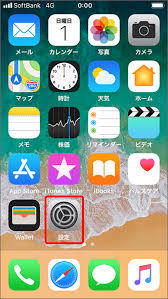
2-1 再起動してみる
iPhoneは長い間電源が入りっぱなしになっている可能性が高いです。
再起動をするだけでも蓄積したキャッシュが削除されて動作が快適になる可能性があります。
2-2 初期化する
iPhoneを初期化すると、本体がクリアな状態に戻り、動作が快適になる可能性があります。
[初期化手順]
「設定」→「一般」→「リセット」→「すべてのコンテンツと設定を消去」をタップで初期化できます。
バックアップを忘れないように気を付けてください!
2-3 バッテリーを交換する
iPhoneを含めた全てのスマートフォンにはバッテリーの寿命があります。当然、試用期間が長くるほど劣化していき、動作を重くしてしまいます。
つまり、バッテリーが原因であれば新しいものに交換すれば動作の重さも改善されます。
こちらは費用がかかってしまいますがiphoneを2年以上使用している方やバッテリーの持ちが気になる方は交換を検討してみてはいかがでしょうか?
2-4 不要な位置情報サービスはOFFに!
iPhoneには位置情報サービスという便利な機能が存在しています。
しかし、この位置情報が不要なアプリでサービスがONになっていると、iPhoneの動作に悪い影響を及ぼします。
[位置情報サービスの設定]
「設定」→「プライバシー」→「位置情報サービス」をタップすると、それぞれアプリ毎に位置情報サービスが設定できるページが表示されますので変更したいアプリはタップして設定していきましょう!
以上がPart1の内容ですので近日中にはPart2をupします(*^^)v
意外と知らないアイフォンの機能
2019年1月28日
こんにちは
クイック藤沢店です!
今回紹介するのは iPhoneのキャンセル機能です。
iPhone本体を直接振ると、直前の操作を取り消すことが出来ます。
例えば、メールを整理している時に違うメールを間違って削除してしまったという場合に使うと、削除したメールを元に戻すことが出来ます。
この機能は
「設定→一般→アクセシビリティ(下にスクロール)→シェイクで取り消し」
の設定画面で オン/オフにすることができます(^-^)
藤沢店のバッテリー交換!
2019年1月29日
こんにちは!
クイック藤沢店です。
今回はクイック藤沢店のバッテリー交換について説明したいと思います。
最近バッテリーの減りが早い!と感じたことがあるけれど修理にだすと時間がかかるイメージってありますよね(:_;)
しかし!
クイック藤沢店ではバッテリー交換だけであれば20分前後いただければ修理が完了いたしますのでお昼休みの範囲内でもお持ち帰り可能です(^^)

気になるのはお値段ですが・・・
藤沢店では5/5c/5s/SEのバッテリー交換は¥5800となっており、
6は¥6800、6sは¥7800でのご案内となります。
上記の金額には部品代・工賃・消費税をすべて含んだ値段となっていますのでご安心ください(^^ゞ
もちろん!
その他の機種のバッテリー交換も受け付けていますので詳しくは0120-973-132までお問い合わせください(*^^)
クイック藤沢店で一気に2箇所以上修理するとお得!
2019年1月30日
こんにちは!
クイック藤沢店です。
いきなりですが!!!
当店でiPhone・iPadを修理するときは一度に2箇所以上修理をすると2箇所目から
修理代が半額になるんです!
(修理代が異なる場合、1番高い箇所を軸として2箇所目から半額になります又1機種で2箇所以上の場合)
少しわかりにくい文章になっている可能性があるので修理例を載せておきます(^^ゞ
例 iPhone5s 画面交換(¥6800)とバッテリー交換(¥5800)の場合
この場合画面が一番高いので¥6800+(¥5800÷2)となり修理代金は¥9700となります。
日を変えて別々に修理した場合¥12600のなので大変お得です(^^)
もちろん!
3箇所目、4箇所目も半額になるので気になっている所は全てご相談ください(^^ゞ